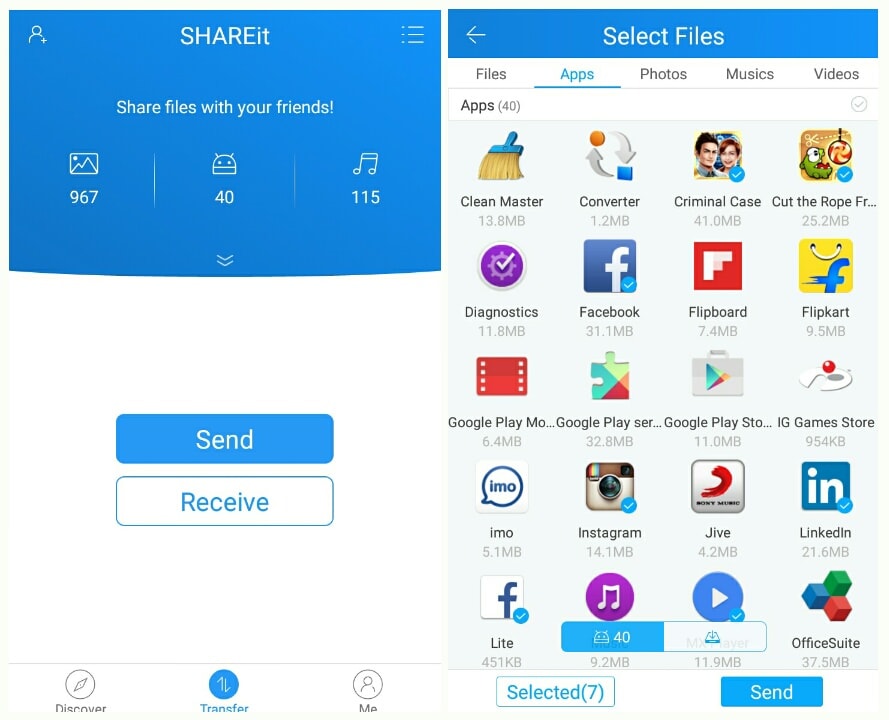将数据从三星快速传输到三星 S6 的 20 种方法
你有没有想过如何以最快的方式将数据从三星传输到三星? 无论您是购买了新的三星设备,还是打算更换为新的三星 S20,还是您现有的三星设备坏了。 有些情况需要将数据从三星传输到三星。 了解正确的方式无疑会帮助您将数据从三星传输到三星设备。 如果您在获得新的三星 S20 后不确定如何将数据从三星发送到三星手机。 我们为您准备了这 6 个惊人的解决方案。
跟随这篇文章探索更多!
第 1 部分:一键将所有东西从旧三星切换到三星 S20
如果您担心如何将数据从三星传输到三星 S20。 然后使用传输数据 DrFoneTool – 电话转接 是你的终极答案。 这款出色的软件使您能够在 iOS 和 Android 设备之间传输数据。 该软件与最新的 iOS 和 Android 版本兼容。 您可以传输各种文件,例如照片、联系人、音乐、短信、视频等。您可以在 6000 多种智能手机型号之间切换数据,包括 Apple、Samsung、Sony、HUAWEI、Google 等,以备不时之需将所有数据从三星传输到三星。 DrFoneTool – 电话转接是最好的选择。

DrFoneTool – 电话转接
一键直接将一种或所有数据类型从三星传输到三星 S20!
- 轻松将各种数据类型从 Android 传输到 Android,包括应用程序、音乐、视频、照片、联系人、消息、应用程序数据、通话记录等。
- 直接工作并在两个跨操作系统设备之间实时传输数据。
- 与 Apple、三星、HTC、LG、索尼、谷歌、华为、摩托罗拉、中兴、诺基亚以及更多智能手机和平板电脑完美搭配。
- 与AT&T,Verizon,Sprint和T-Mobile等主要供应商完全兼容。
- 完全兼容最新的iOS版本
 和Android 10.0
和Android 10.0
这是将文件从三星传输到三星 S20 的详细指南–
第 1 步:在您的计算机上安装 DrFoneTool – 电话转移软件。 启动该软件,然后通过 USB 电缆连接您的三星手机。

第 2 步:现在,点击 DrFoneTool 界面中的“电话转移”选项卡,并在其中指定源设备和目标设备。 如果选择不正确,您甚至可以点击“翻转”按钮。

注意:选择“复制前清除数据”复选框将在传输数据之前擦除目标设备上的数据。
第 3 步:在这里,您需要选择要移动的文件类型,然后点击“开始传输”按钮。 进度条窗口将通知传输过程。 完成后点击“确定”。

如何使用 Smart Switch App 将数据从三星传输到三星 S20?
如果您想知道如何使用 Smart Switch Mobile 应用程序将文件从三星传输到三星。 我们已经为您找到了答案。 使用此应用程序,您可以传输各种数据,包括联系人、消息、媒体文件等。您可以将数据从 Android 设备无线发送到另一个设备。 这个应用程序主要是为切换到三星 Galaxy 设备而设计的。
让我们看看如何将所有数据从三星传输到三星 Galaxy 手机 –
- 在您的两台三星 Galaxy 设备上安装 Samsung Smart Switch Mobile 应用程序。 确保它们彼此之间的距离在 50 厘米以内。 现在,在两者上启动 Samsung Smart Switch 应用程序。
- 单击任何设备上的“连接”按钮以建立连接。 连接后,转到源设备上显示的数据类型列表。 选择您要转移的内容,然后单击“转移”按钮。
- 目标三星 Galaxy 将显示接收数据的提示。 点击“确定”确认并留出一些时间让传输完成。
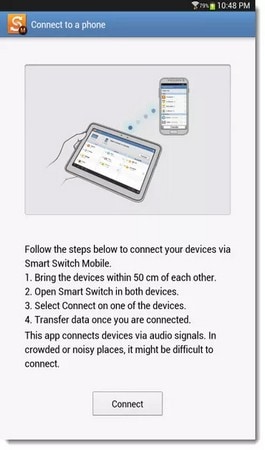
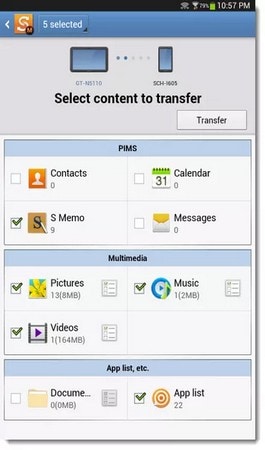

- 传输结束后,按“完成”按钮并退出。
如何通过 NFC 将数据从三星传输到三星?
当您担心如何将文件从三星传输到三星时。 支持 NFC 的三星设备 – 近场接触为它带来了新的维度。 使用此方法,您可以传输照片、网页、联系人、应用程序和视频等。无论您是向平板电脑、手机还是其他方式传输数据都没有关系。 内容发送的过程保持不变。 您需要激活 NFC 和 Android 光束才能进行传输。
- 在您的三星设备上,通过访问“设置”并点击“更多”来打开 NFC 和 Android Beam。 单击“NFC”开关将其打开。
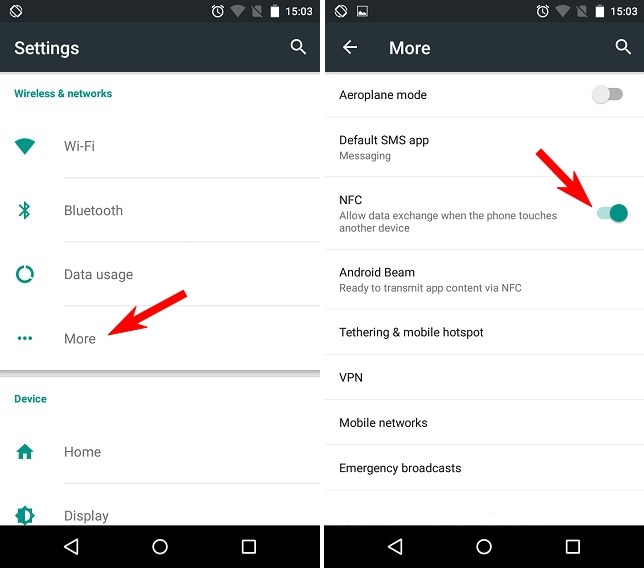
- 现在,选择您要共享的数据并将两个设备的背面彼此面对。 触觉和声音确认设备已被检测到。
- 在源设备上,您可以看到屏幕被压缩成一个缩略图,上面写着“Touch to beam”。 点击它开始发光。
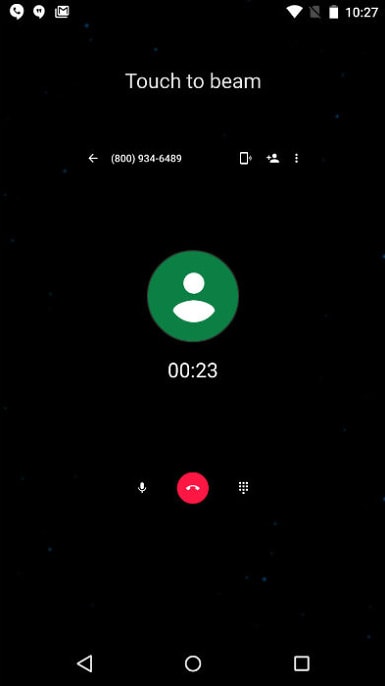
- 完成该过程后,您可以获得音频确认或通知。 您还可以看到正在启动的应用程序并显示传送的内容。